Werkzeuge in Inspire AI
AKVIS Inspire AI erlaubt es, Bilder anhand eingebauter und benutzerdefinierter Muster zu stilisieren.
Abhängig von den Bedingungen stehen in der Werkzeugpalette unterschiedliche Tools zur Verfügung. Sie können z.B. Ihr Stilmuster mit den Werkzeugen Freistellen und Stempel bearbeiten.
- Freistellen
 . Mit dem Werkzeug können Sie unerwünschte Teile von Bildern abschneiden und ihre Größe reduzieren.
. Mit dem Werkzeug können Sie unerwünschte Teile von Bildern abschneiden und ihre Größe reduzieren.
Wählen Sie einen Bereich aus, den Sie behalten möchten, klicken Sie auf OK oder drücken Sie die Eingabetaste. Wenn Sie den Vorgang abbrechen müssen, verwenden Sie die Schaltfläche Abbrechen oder die Esc-Taste. Um den Zuschneidebereich in seinen ursprünglichen Zustand zurückzusetzen, klicken Sie auf die Schaltfläche Zurücksetzen.
Sie können das Tool
 in zwei Modi verwenden: zum Freistellen des Originalbildes und zum Ändern eines benutzerdefinierten Stilmusters.
in zwei Modi verwenden: zum Freistellen des Originalbildes und zum Ändern eines benutzerdefinierten Stilmusters.
1. Originalbild freistellen (nur im Standalone-Programm):
Verwenden Sie das Tool, um die Bildkomposition zu verbessern, ein schiefes Foto zu begradigen, ein horizontales Foto in ein vertikales umzuwandeln und umgekehrt.
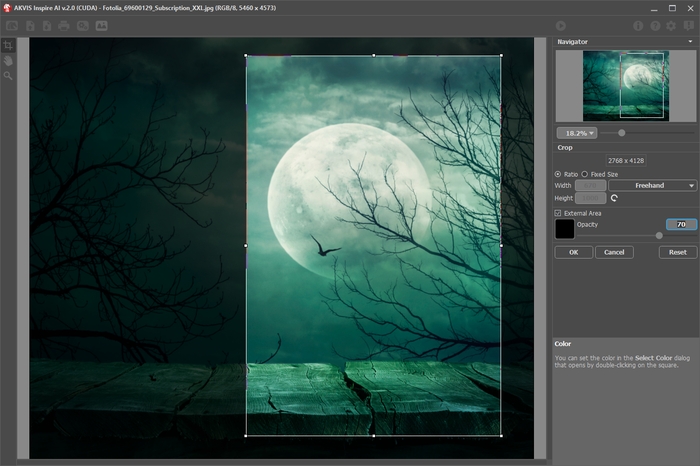
Verwenden des Freistellen-Werkzeugs2. Benutzerdefiniertes Stilmuster verändern (sowohl im Standalone-Modus als auch im Plugin, nur für benutzerdefinierte Stile):
Durch das Zuschneiden des benutzerdefinierten Musters ändert sich das Ergebnis. Wenn Sie das Werkzeug in diesem Modus verwenden, können Sie einige Farben entfernen und verschiedene Stilelemente hervorheben.

Benutzerdefiniertes Stilmuster - Original
(zu viel Blau)
Stilmuster freistellen
(Blau reduzieren)
Stilmuster freigestellt
(Neu generiertes Ergebnis)Freistellen-Optionen:
Sie können die Größe des Freistellrechtecks mit den Optionen Seitenverhältnis oder Fixierte Größe auswählen.
Wenn das Kontrollkästchen Außenbereich aktiviert ist, können Sie die freigestellten Bereiche mit einem Farbton zu überlagern.
- Stempel
 (nur für benutzerdefinierte Stilmuster). Es funktioniert als Klonstempel-Werkzeug. Zeichnen Sie über die Musterelemente, um unerwünschte Muster und Details zu verbergen, beispielsweise Augen, die vom neuronalen Netzwerk unbeabsichtigt von einem Muster ins Bild kopiert werden können.
(nur für benutzerdefinierte Stilmuster). Es funktioniert als Klonstempel-Werkzeug. Zeichnen Sie über die Musterelemente, um unerwünschte Muster und Details zu verbergen, beispielsweise Augen, die vom neuronalen Netzwerk unbeabsichtigt von einem Muster ins Bild kopiert werden können.
Um unerwünschte Teile im Muster auszublenden, wählen Sie eine zu kopierende Quelle aus, indem Sie Alt gedrückt halten (Option auf Mac) und übermalen Sie die Bereiche, die Sie entfernen möchten.
Ändern Sie die Größe des Werkzeugs im angezeigten Popup-Fenster, indem Sie mit der rechten Maustaste im Bild klicken.

Originalmuster
(Unerwünschte Details generiert)
Details mit Stempel ausblenden
(Details von dem Stilmuster entfernen)
Verarbeiteter Muster
(Neu generiertes Ergebnis) - Hand
 . Das Werkzeug wird verwendet, um den angezeigten Bereich des Bildes im Fenster zu verschieben, wenn das ganze Bild in das Fenster bei diesem Maßstab nicht passt. Um das Bild zu scrollen, klicken Sie auf diese Schaltfläche, bringen Sie den Cursor auf das Bild und verschieben Sie das Bild bei gedrückter Maustaste. Um das Werkzeug schnell zu aktivieren, drücken Sie die Taste H auf der Tastatur.
. Das Werkzeug wird verwendet, um den angezeigten Bereich des Bildes im Fenster zu verschieben, wenn das ganze Bild in das Fenster bei diesem Maßstab nicht passt. Um das Bild zu scrollen, klicken Sie auf diese Schaltfläche, bringen Sie den Cursor auf das Bild und verschieben Sie das Bild bei gedrückter Maustaste. Um das Werkzeug schnell zu aktivieren, drücken Sie die Taste H auf der Tastatur.
Mit einem Doppelklick auf die Schaltfläche
 wird die Abbildung der Programmfenstergröße angepasst.
wird die Abbildung der Programmfenstergröße angepasst.
- Zoom
 . Das Werkzeug ändert den Maßstab des Bildes. Um den Maßstab zu erhöhen, klicken Sie auf das Bild. Um den Maßstab zu verringern, klicken Sie auf das Bild bei der gedrückten Alt-Taste. Um das Werkzeug schnell zu aktivieren, drücken Sie die Z-Taste auf der Tastatur.
. Das Werkzeug ändert den Maßstab des Bildes. Um den Maßstab zu erhöhen, klicken Sie auf das Bild. Um den Maßstab zu verringern, klicken Sie auf das Bild bei der gedrückten Alt-Taste. Um das Werkzeug schnell zu aktivieren, drücken Sie die Z-Taste auf der Tastatur.
Mit einem Doppelklick auf die Schaltfläche
 wird die Abbildung in ihrer Originalgröße (100%) dargestellt.
wird die Abbildung in ihrer Originalgröße (100%) dargestellt.
